Midjourney est un programme exceptionnel qui utilise l’IA pour transformer vos projets créatifs. Il permet de générer des images stupéfiantes à partir de descriptions textuelles, vous donnant la possibilité de créer des designs uniques pour des produits imprimés à la demande et plus encore. Cette technologie est similaire à celle d’OpenAI’s DALL-E et de Stable Diffusion.
Bienvenue dans le Guide Ultime de Midjourney

Caractéristiques de Midjourney
- Génération d’images haute résolution
- Personnalisation et ajustement fin
- Utilisation de multiples prompts
- Poids des prompts
- Poids négatif des prompts
- Interface utilisateur conviviale
Comment utiliser Midjourney (Étape par étape)
- Inscription sur Discord : Midjourney fonctionne entièrement sur Discord. Il est nécessaire de créer un compte.
- Rejoindre la beta de Midjourney : Accédez au site web de Midjourney et cliquez sur “join the beta”.
- Accepter l’invitation Discord pour Midjourney.
- Ouvrir Discord et cliquer sur l’icône Midjourney.
- Naviguer vers les “Newcomer Rooms” pour commencer à générer des images à partir de divers prompts textuels.
- Créer des œuvres d’art générées par IA : Utilisez le commandement “/imagine” dans la zone de chat.
- Génération d’images : Après avoir envoyé votre prompt, Midjourney générera plusieurs variations.
- Options supplémentaires : Utilisez les boutons U et V pour affiner vos résultats d’image.
- Options d’amélioration d’image : Une fois une image sélectionnée, diverses options d’amélioration sont disponibles.
- S’abonner pour un accès illimité : Souscrivez à un abonnement complet pour générer un nombre illimité d’images.
Commande “/Imagine”
- Tapez “/imagine” dans un canal Bot désigné sur Discord.
- Entrez les détails du prompt que vous souhaitez générer.
- Utilisez la barre d’espace, Tab ou Entrée pour créer le prompt.
- Appuyez sur Entrée pour envoyer votre demande au bot Midjourney AI.
Commandes Discord Midjourney
Chaque commande a une fonction spécifique pour aider à personnaliser et contrôler votre expérience de génération d’images.
/blend: Permet de fusionner deux images ensemble, similaire à l’utilisation de multiples prompts d’images sans avoir besoin de fournir des URLs d’images./fast: Réduit le temps de traitement de chaque job à environ 1 minute, mais consomme votre allocation mensuelle d’heures GPU/traitement./help: Fournit des informations générales sur Midjourney AI, incluant les commandes de base, les liens de compte, les informations DM, et les liens vers les articles de connaissances officiels./info: Affiche les informations relatives au compte, telles que le niveau d’abonnement, le mode de job, le mode de visibilité, le temps restant rapide, l’utilisation à vie, l’utilisation relaxée, et les informations sur les jobs en file d’attente./public: Mode par défaut permettant à quiconque de voir vos jobs et images./prefer: Vous permet d’ajouter de manière permanente une commande ou un paramètre à la fin de tous vos jobs pour personnaliser vos paramètres de génération d’images./private: Rend vos jobs privés, visibles uniquement par les modérateurs et non par d’autres utilisateurs./relax: Permet de générer des jobs essentiellement gratuitement, mais ils prendront plus de temps à compléter. Utile lorsque vous avez épuisé vos heures d’utilisation mensuelles./settings: Ouvre l’interface utilisateur visuelle pour accéder et ajuster vos paramètres de génération d’images./show: Permet de relancer un job précédent en fournissant l’ID du job. Vous pouvez trouver l’ID du job dans votre galerie sur le site web ou en réagissant à l’ancienne image avec l’icône de l’enveloppe./subscribe: Modifie votre abonnement à Midjourney AI et vous envoie un lien pour commencer le processus.
Paramètres Disponibles sur Midjourney
Les paramètres vous permettent de personnaliser davantage le processus de génération d’images selon vos besoins spécifiques.
- Aspect Ratios (
--arou--aspect) : Détermine le ratio de l’image générée (par exemple,--ar 16:9pour un format paysage).
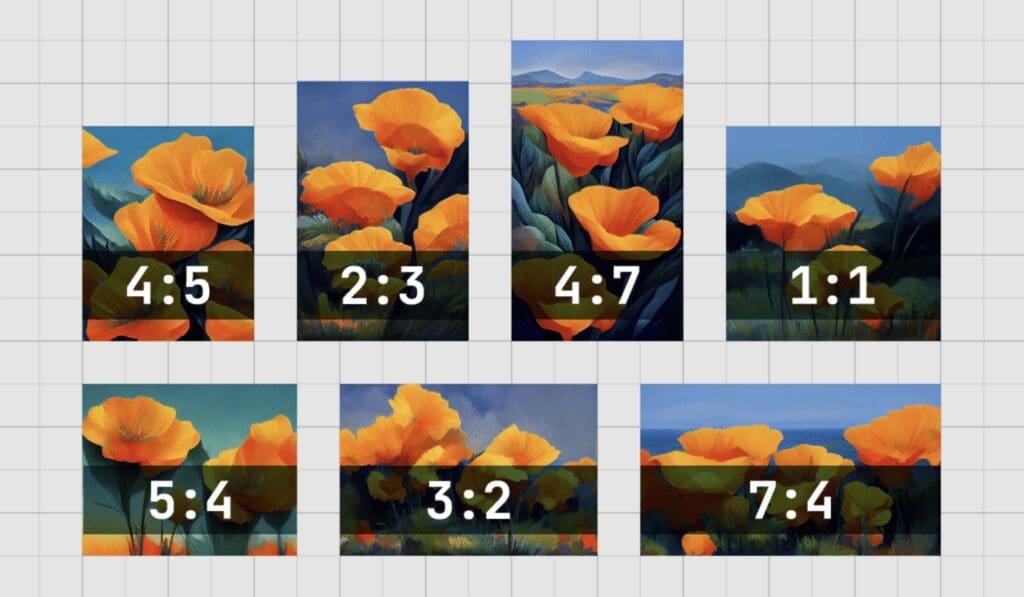
- Chaos (
--chaosou--c) : Contrôle le niveau de variabilité et d’unicité des grilles d’images initiales (valeurs de 0 à 100).
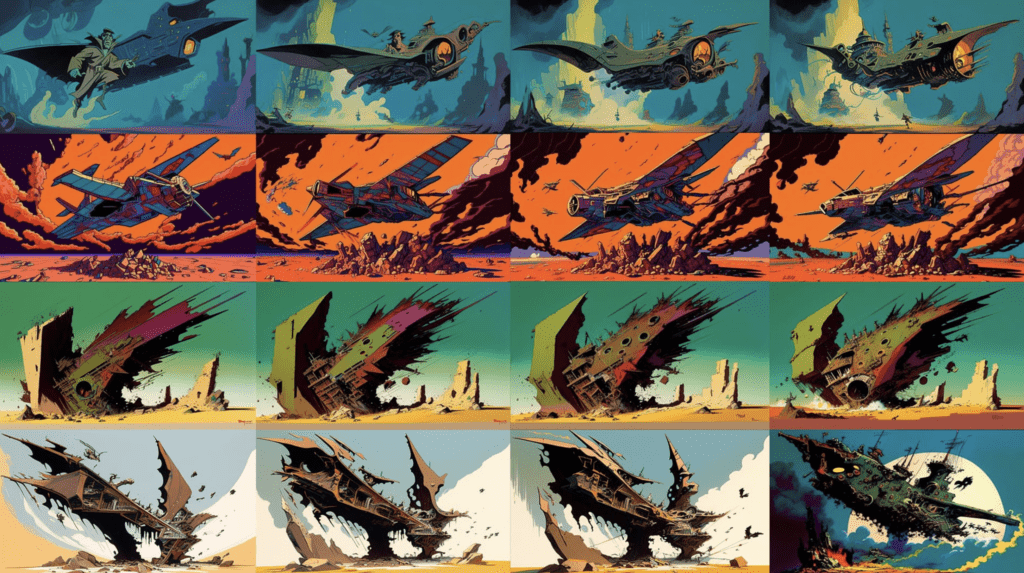
- Stylize (
--stylize) : Ajuste le niveau de stylisation appliqué à votre image. Les valeurs vont de 0 à 1000, avec une valeur par défaut de 100.
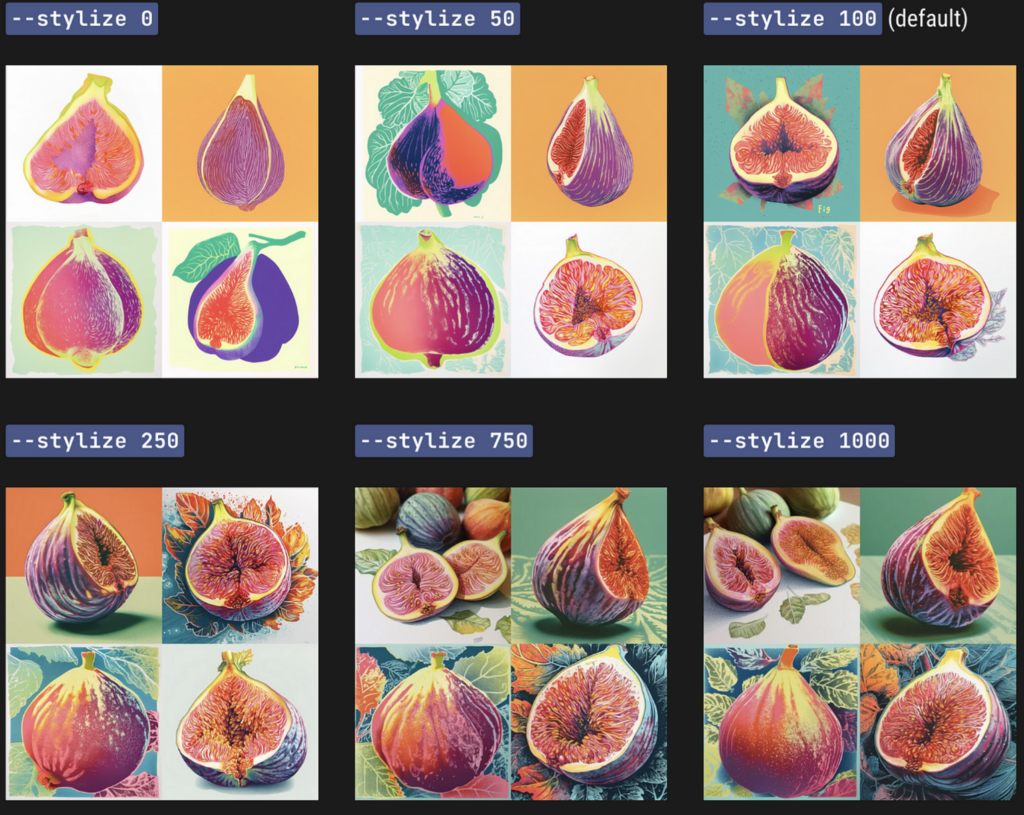
- Negative Prompt Weights (
--no) : Permet d’exclure certains éléments ou concepts de vos images générées en les précédant de--no. - High Variation Mode : Augmente la diversité des résultats générés, offrant des variations plus marquées et uniques.
- Zoom Out : Offre la possibilité de “zoomer” hors de l’image pour ajouter des détails sur tous les côtés, avec des options telles que [Zoom Out 1.5x], [Zoom Out 2x], et [Make Square].

- Custom Zoom : Permet un zoom personnalisé avec un aspect ratio et un niveau de zoom spécifiques, offrant une flexibilité accrue dans la personnalisation de l’image finale.
- Inpainting (à venir) : Fonctionnalité expérimentale permettant de créer ou de recréer des parties manquantes ou insatisfaisantes d’une image.
Ces commandes et paramètres offrent une flexibilité et un contrôle étendus sur le processus de génération d’images, permettant aux utilisateurs de Midjourney de créer des œuvres d’art numériques personnalisées et uniques.
Création de Variations, Rerolls, ou Upscale
- Option 1: Cliquez sur U1, U2, U3, ou U4 pour agrandir une image.
- Option 2: Demandez au bot de générer quatre variations basées sur une des images en cliquant sur V1, V2, V3, ou V4.
- Option 3: Pour de nouvelles images basées sur le même prompt, utilisez le bouton de rafraîchissement.
Sauvegarder les Images Générées
- Option 1: Ouvrez l’image en taille réelle et enregistrez-la directement sur votre appareil.
- Option 2: Accédez à vos images sur le site web de Midjourney pour les enregistrer localement.
- Option 3: Envoyez l’image directement à vos messages directs Discord.
Commencer avec Midjourney v6
- Tapez “/settings” et sélectionnez “MJ version 6”, ou ajoutez “—v6” à la fin de chaque prompt.
Nouvelles Fonctionnalités dans Midjourney v6
- Système esthétique amélioré, images plus nettes, meilleure compréhension des prompts, diversité accrue, commandement “–stylize” réglable, et mode “High Variation”.
L’Art de Créer des Prompts avec Midjourney 🤖
- Multi Prompts : Utilisez “::” comme séparateur pour considérer plusieurs concepts séparément.
- Prompts d’Images : Incluez des images dans vos prompts pour influencer la composition et le style des images générées.
- Poids des Prompts : Utilisez “::” et un nombre pour assigner l’importance relative à chaque partie de votre prompt.
- Poids Négatif des Prompts : Utilisez “–no” pour éviter certains éléments dans vos images générées.
Étude de Cas sur les Paramètres Midjourney 🔍
- Ratios d’Aspect : Utilisez “–aspect” ou “–ar” suivi du ratio désiré.
- Chaos : Ajustez le niveau de diversité et d’unicité avec le paramètre “–chaos”.
Ce guide vise à fournir une introduction complète et organisée à Midjourney AI pour les débutants, en couvrant les étapes essentielles pour commencer, les commandes disponibles, et les stratégies pour créer des prompts efficaces.